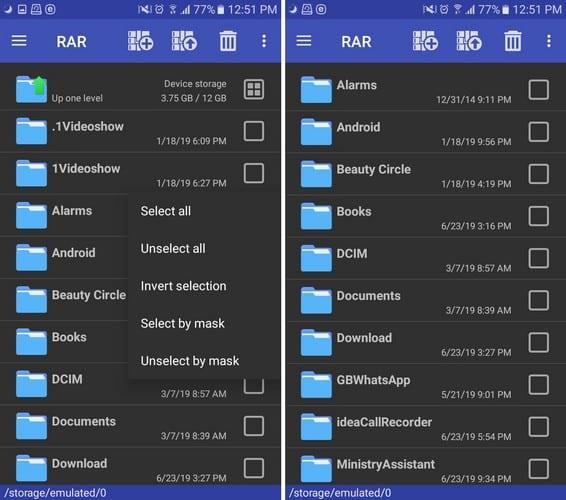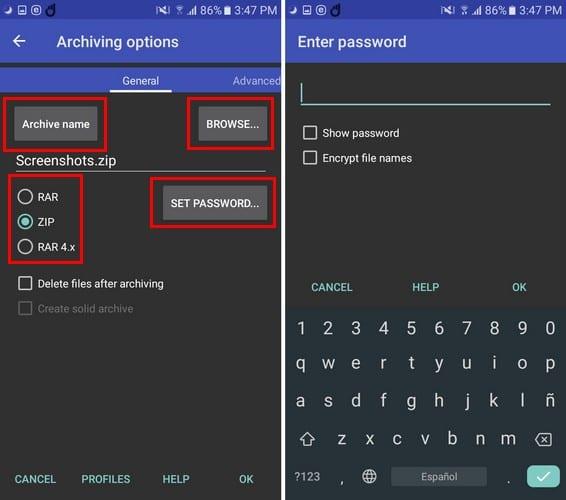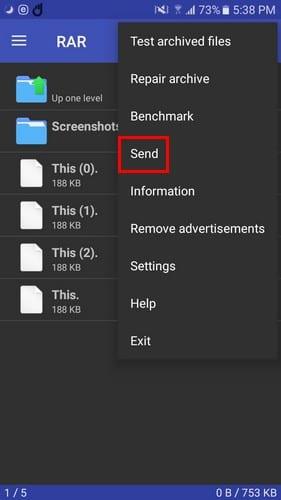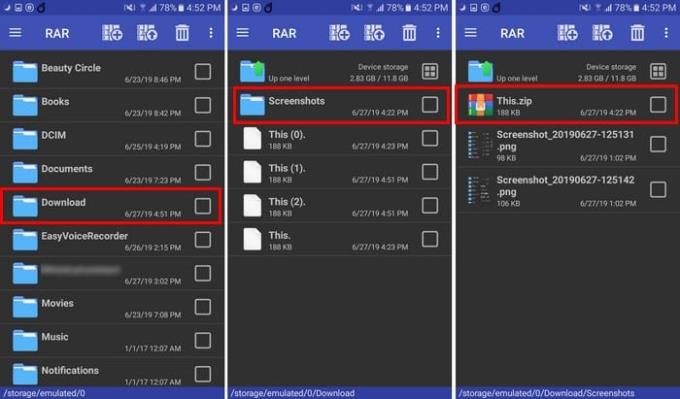Kompresowanie plików to coś, co robi się od dłuższego czasu. Jest to korzystny proces, ponieważ może znacznie zmniejszyć rozmiar pliku, który chcesz wysłać. Ten proces może również przynieść realne oszczędności, ponieważ zmniejszając rozmiar pliku, zużywasz mniej danych mobilnych.
Niestety Android nie ma zintegrowanej opcji umożliwiającej kompresowanie plików. Dlatego zawsze będziesz potrzebować pomocy aplikacji innej firmy. To samo dotyczy sytuacji, gdy chcesz otworzyć plik zip, ale aplikacja, której używasz do kompresji pliku, ma również opcję jego dekompresji.
Jak skompresować plik na Androidzie
Aby skompresować plik w systemie Android, musisz pobrać aplikację o nazwie RAR , którą można pobrać bezpłatnie z Google Play. Po zainstalowaniu aplikacji możesz skompresować cały folder lub określone pliki.
Wybierz pliki, które chcesz dodać, dotykając pustego pola po prawej stronie. Długo naciskając pole pliku, chcesz dodać serię opcji, pojawi się. Możesz wybierać spośród opcji, takich jak zaznacz wszystko, odznacz wszystko, odwróć zaznaczenie, zaznacz według maski i odznacz według maski. Opcja zaznacz wszystko jest przydatna, jeśli chcesz dodać dużo plików.
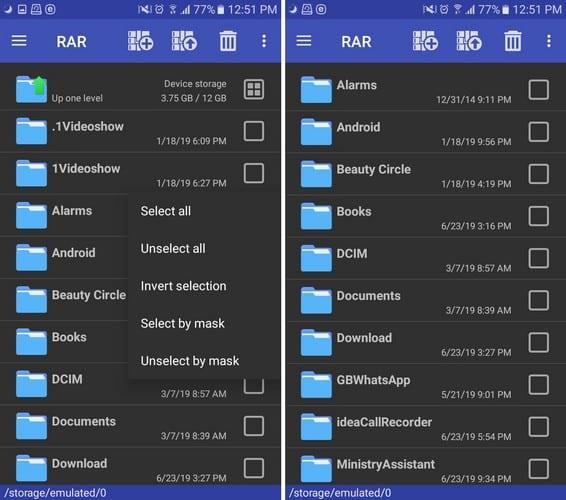
Po wybraniu plików dotknij przycisku Archiwizuj. Jest to opcja z plikami ułożonymi w stos ze znakiem plus. Przed skompresowaniem pliku możesz wprowadzić zmiany, takie jak ustawienie do niego hasła, zmienić nazwę archiwum i usunąć pliki po zarchiwizowaniu. Upewnij się, że wybrałeś opcję ZIP.
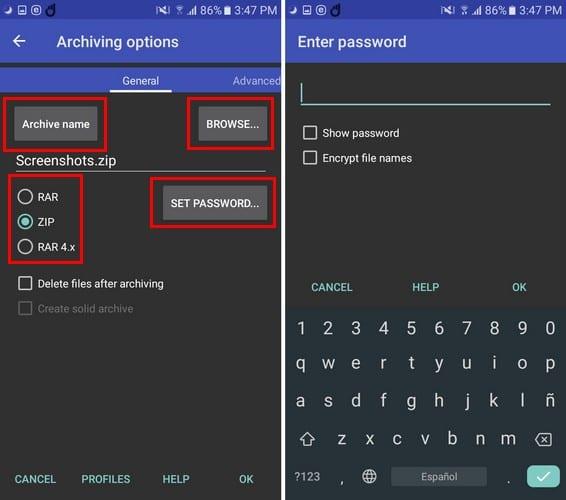
Ostatnim krokiem byłoby dotknięcie przycisku OK. Skoro już skompresowałeś plik, gdzie on jest? Powinieneś być w stanie zobaczyć swój plik zaraz po zakończeniu procesu. Aby wysłać plik, wybierz go i dotknij trzech kropek w prawym górnym rogu. Opcja wysyłania będzie czwarta w dół.
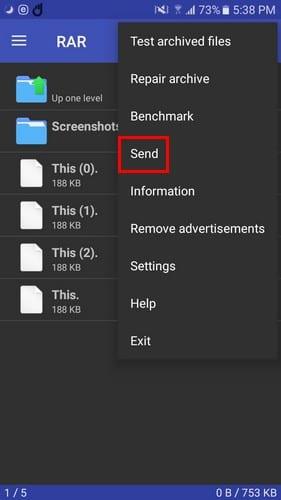
Jak zdekompresować/otworzyć skompresowany plik na Androidzie
Załóżmy, że wysyłasz plik do znajomego na WhatsApp. Gdy znajomy dotknie pliku, aby go otworzyć, zintegrowany menedżer plików Androida spróbuje go otworzyć.
To jedna z możliwości, ale jeśli twój znajomy ma już zainstalowaną aplikację RAR, aplikacja może ją otworzyć automatycznie. Aby pomyślnie wysłać plik, należy go udostępnić, dotykając trzech kropek w prawym górnym rogu.
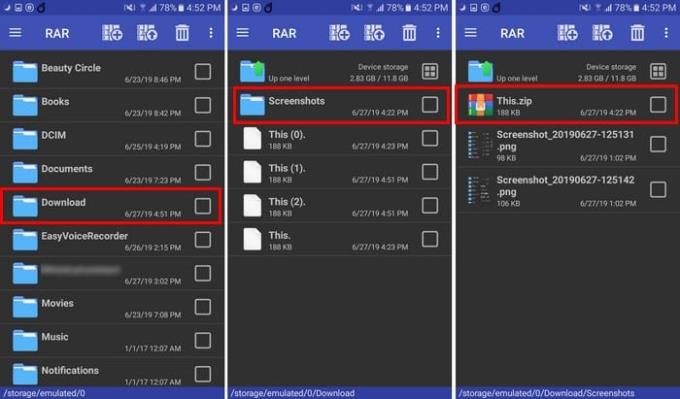
Gdy menu pojawi się u dołu wyświetlacza, należy wybrać aplikację RAR lub inną aplikację do otwierania zip. Ale gdzie znajdziesz plik w aplikacji RAR?
Aby otworzyć plik, przejdź do folderu Pobierz > nazwa folderu (w tym przypadku zrzuty ekranu), dotknij nazwy, którą nadałeś plikowi. Nie zapomnij podać hasła osobie, do której wysyłasz plik, ponieważ bez niego nie będzie ona mogła zobaczyć zawartości pliku.
Wniosek
Kompresowanie pliku jest bardzo przydatne, ponieważ zmniejsza rozmiar pliku, ułatwiając wysyłanie. Dobrze, że kompresja pliku jest przyjazna dla początkujących, inne zadania są wystarczająco trudne, prawda?